W32Time 服务的注册表项
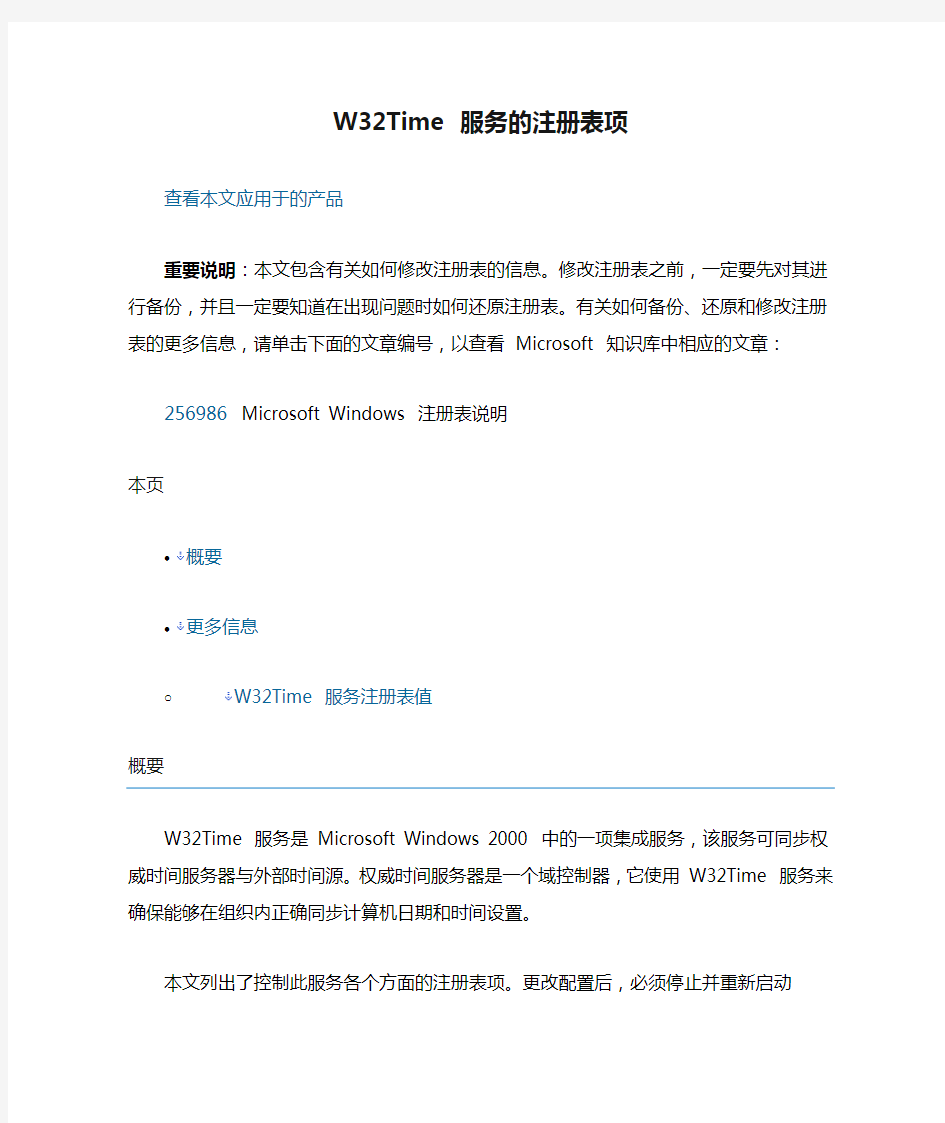
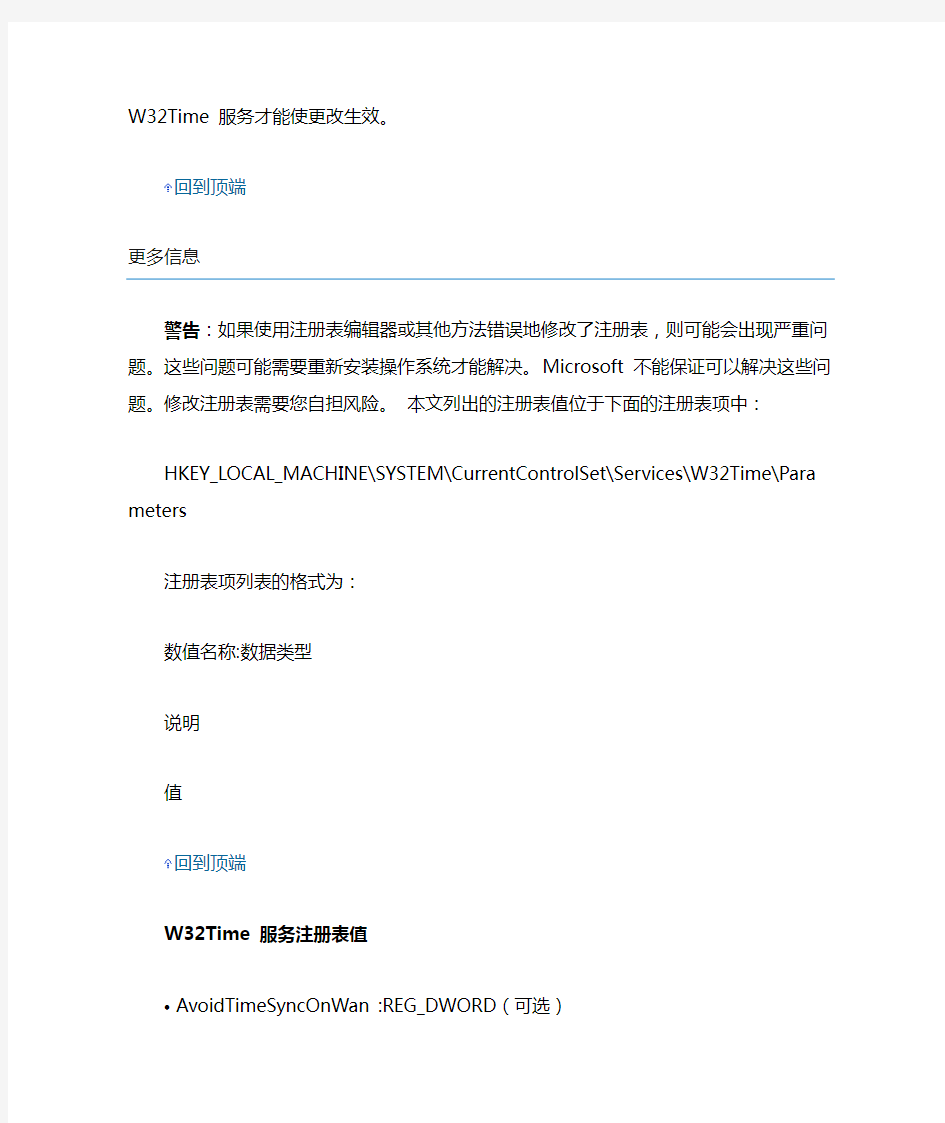
W32Time 服务的注册表项
查看本文应用于的产品
重要说明:本文包含有关如何修改注册表的信息。修改注册表之前,一定要先对其进行备份,并且一定要知道在出现问题时如何还原注册表。有关如何备份、还原和修改注册表的更多信息,请单击下面的文章编号,以查看Microsoft 知识库中相应的文章:
256986Microsoft Windows 注册表说明
本页
?概要
?更多信息
o W32Time 服务注册表值
概要
W32Time 服务是Microsoft Windows 2000 中的一项集成服务,该服务可同步权威时间服务器与外部时间源。权威时间服务器是一个域控制器,它使用W32Time 服务来确保能够在组织内正确同步计算机日期和时间设置。
本文列出了控制此服务各个方面的注册表项。更改配置后,必须停止并重新启动W32Time 服务才能使更改生效。
回到顶端
更多信息
警告:如果使用注册表编辑器或其他方法错误地修改了注册表,则可能会出现严重问题。这些问题可能需要重新安装操作系统才能解决。Microsoft 不能保证可以解决这些问题。修改注册表需要您自担风险。本文列出的注册表值位于下面的注册表项中:
HKEY_LOCAL_MACHINE\SYSTEM\CurrentControlSet\Services\W32Time\Parameters 注册表项列表的格式为:
数值名称:数据类型
说明
值
回到顶端
W32Time 服务注册表值
?AvoidTimeSyncOnWan :REG_DWORD(可选)
防止计算机与其他站点中的计算机同步。
0 = 忽略时间源站点[默认]
1 = 计算机不与其他站点中的时间源同步
?GetDcBackoffMaxTimes :REG_DWORD(可选)
在连续尝试查找域控制器不成功时使回退间隔加倍的最高次数。每次等待时间达到最大值时就会记录一个事件。
0 = 连续尝试之间的等待时间始终是最小值,且不记录事件
7 = [默认]
?GetDcBackoffMinutes :REG_DWORD(可选)
最后一次尝试未成功时,在查找域控制器之前需等待的初始分钟数。
15 = [默认]
?LocalNTP :REG_DWORD
用于启动SNTP 服务器。
0 = 除非该计算机是域控制器,否则不启动SNTP 服务器[默认]
1 = 始终启动SNTP 服务器
?NtpServer :REG_SZ(可选)
NtpServer :REG_SZ(可选)用于手动配置时间源。将该值设置为要与之同步的NTP 服务器的DNS 名称或IP 地址。可以从命令行使用net time命令来进行修改。默认情况下,值为空
注意:如果输入多个NTP 项,则必须用空格隔开这些项。例如,如果为两台不同的NTP 服务器输入两个不同的IP 地址,则必须用空格隔开这两个地址。不要使用逗号隔开多个IP 地址或多个完全限定的域名(FQDN)。
?Period :REG_DWORD 或REG_SZ
用于控制时间服务的同步频率。如果指定一个字符串值,则它必须是下面列出的某一特定值。如果使用数字(例如65535)指定字符串值,那么请将该值创建为
REG_DWORD。如果使用单词(例如BiDaily)指定字符串值,那么应将该项创建为REG_SZ。
0 = 每天一次
65535, "BiDaily" = 每两天一次
65534, "Tridaily" = 每三天一次
65533, "Weekly" = 每周(7 天)一次
65532, "SpecialSkew" = 每45 分钟一次,直到出现三次良好同步,然后每八小时一次(每天三次)[默认]
65531, "DailySpecialSkew" = 每45 分钟一次,直到出现一次良好同步,然后每天一次
freq = 每天freq次
?ReliableTimeSource :REG_DWORD(可选)
用于指示该计算机具有可靠的时间。
0 = 不将该计算机标记为具有可靠的时间[默认]
1 = 将该计算机标记为具有可靠的时间(仅在域控制器上有用)
Type :REG_SZ
用于控制计算机的同步方式。
Nt5DS = 和域层级同步[默认]
NTP = 与手动配置的源同步
NoSync = 不进行时间同步
Nt5DS 设置可能不使用手动配置的源。
注意:在将基于Microsoft Windows Server 2003 的计算机加入域中时,如果未选
中“日期和时间属性”对话框中的“自动与Internet 时间服务器同步”复选框,则计算机
可能不会使其时间设置与域控制器的时间设置同步。如果未选中“自动与Internet 时间
服务器同步”,则Windows Server 2003 工作组计算机的默认选项(NTP) 处于禁用
状态。在将计算机加入具有此设置的域中时,不会设置加入域的计算机的默认同步类型
(Nt5DS),且时间服务不会与域层级同步。
Adj 和msSkewPerDay 值用于保存两次重新启动之间计算机时钟的相关信息。请不要手动编辑这两个值。有关Windows 时间服务的其他信息,请单击下面的文章编号,以查看Microsoft 知识库中相应的文章:
224799Windows 时间服务的基本操作
常用的注册表项目编辑
二、桌面外观的修改实例 1.全面定制“开始”菜单中的图标(适用范围:Windows 9x/Me/NT/2000/XP) “开始”菜单是用户最常使用的,它里面有“程序”、“文档”、“设置”、“搜索”、“帮助”、“运行”和“关机”等几项图标,我们可以通过修改注册表来加以改变。 首先运行注册表编辑器,进入到注册表项HKEY_LOCAL_MACHINE\Software\Microsoft\Windows\CurrentVersion\ Explorer\Shell Icons。如果该注册表项不存在,则创建它。 在该注册表项下创建如下表中罗列的字符串类型的值项,并且修改它们的值为新的图标。(如图表) 重新启动计算机,“开始”菜单中的图标就全部换成了新的图标。 提示:图标可以直接使用可执行文件中的图标。例如“explorer.exe,3”,表示使用explorer.exe文件中的第4个图标。 2.增加和删除“开始”菜单中的项目 一般情况下,“开始”菜单中有“程序”、“文档”、“设置”、“搜索”、“帮助”、“运行”和“关机”这几项。通过修改注册表,我们可以将一些不常用的项
从“开始”菜单中删除。如果有特殊的目的,例如网吧中的计算机可能不想让使用者使用“开始”菜单中的“控制面板”来随意改变计算机的设置,也可以使用此方法。 下表中的值项,都位于注册表项HKEY_CURRENT_USER\Software\Microsoft\Windows\ CurrentVersion\Policies\Explorer中。(如图表) 3.增加和删除桌面的固定项目(适用范围:Windows 9x/Me/NT/2000/XP)一般情况下,桌面上都有“我的电脑”、“网上邻居”、“回收站”、“我的文档”等。通过修改注册表,我们可以不让这些项目显示在桌面上。这对于不希望使用者胡乱操作的场合是有用处的。例如对于网吧中的计算机,就可以将全部的桌面项目隐藏起来,以防止使用者通过“我的电脑”
windows 中注册服务方法
Windows 中注册服务 成都东方通科技查达海 Windows可以将可执行文件exe,批处理文件bat注册成windows服务,具体步骤如下: 1 . 软件下载 微软提供注册windows服务工具,instsrv.exe、srvany.exe,可到微软官方网站下载安装Windows Server 2003 Resource Kit Tools(rktools.exe) 下载地址: https://www.360docs.net/doc/1e15410683.html,/downloads/en/details.aspx?FamilyID=9d467a69-57ff-4ae7 -96ee-b18c4790cffd&displaylang=en 它包括注册服务的工具和其他windows资源管理工具,下载完安装好 2 注册服务 进入rktools安装目录,运行命令 instsrv winsrv srvany.exe 其中winsrv为你要注册服务的名称,将srvany.exe注册成一个服务winsrv ,在windows服务管理器中能看到服务winsrv。 3 注册表导入 假如要将d:\目录下的a.exe(bat也可以)绑定到刚才注册的服务winsrv,则将以下内容导入注册表: Windows Registry Editor Version 5.00 [HKEY_LOCAL_MACHINE\SYSTEM\ControlSet001\Services\winsrv\Parameters] "Application"="d:\\a.exe" "AppDirectory"="d:\\" "AppParameters"="" 其中AppParameters为该执行文件运行时参数,根据实际情况,没有启动参数则不需要设置值; 4 启动/停止服务
注册表键值大全
注册表键值大全 使系统没有“运行”选项 HKEY_CURRENT_USER\Software\Microsoft\Windows\CurrentVersion\Policies\Explorer\NoRu n 让操作系统无“关闭系统”选项 HKEY_CURRENT_USER\Software\Microsoft\Windows\CurrentVersion\Policies\Explorer\NoCl ose 让操作系统无“注销”选项 HKEY_CURRENT_USER\Software\Microsoft\Windows\CurrentVersion\Policies\Explorer\NoLo gOff 让操作系统无逻辑驱动器C HKEY_CURRENT_USER\Software\Microsoft\Windows\CurrentVersion\Policies\Explorer\NoDr ives 让操作系统无法切换至传统DOS的实模式下 HKEY_CURRENT_USER\Software\Microsoft\Windows\CurrentVersion\Policies\WinOldApp\N oRealMode 让系统登录时显示一个登录窗口,以下是写入启动弹出对话框标题 HKEY_LOCAL_MACHINE\Software\Microsoft\Windows\CurrentVersion\Winlogon\Legal Noti ceCaption 写入启动弹出对话框内容 HKEY_LOCAL_MACHINE\Software\Microsoft\Windows\CurrentVersion\Winlogon\Legal Noti ceText 二、对IE 相关注册表项值项的修改 设置浏览器默认主页 HKEY_CURRENT_USER\Software\Microsoft\Internet Explorer\Main\Start Page HKEY_CURRENT_USER\Software\Microsoft\Internet Explorer\Main\First Home Page
电脑系统服务项
一、什么是系统服务 在Windows 2000/XP/2003系统中,服务是指执行指定系统功能的程序、例程或进程,以便支持其他程序,尤其是低层(接近硬件)程序。通过网络提供服务时,服务可以在Active Directory(活动目录)中发布,从而促进了以服务为中心的管理和使用。 服务是一种应用程序类型,它在后台运行。服务应用程序通常可以在本地和通过网络为用户提供一些功能,例如客户端/服务器应用程序、Web服务器、数据库服务器以及其他基于服务器的应用程序。 二、配置和管理系统服务 通过上面的阅读,相信你已对Windows系统服务有所了解,与系统注册表类似,对系统服务的操作,我们可以通过“服务管理控制台”来实现。 以管理员或Administrators组成员身份登录,单击“开始→运行”菜单项,在出现的对话框中键入“Services.msc”并回车,即可打开“服务管理控制台”。你也可以单击“开始→控制面板→性能和维护→管理工具→服务”选项来启动该控制台。 在服务控制台中,双击任意一个服务,就可以打开该服务的属性对话框。在这里,我们可以对服务进行配置、管理操作,通过更改服务的启动类型来设置满足自己需要的启动、关闭或禁用服务。 在“常规”选项卡中,“服务名称”是指服务的“简称”,并且也是在注册表中显示的名称;“显示名称”是指在服务配置界面中每项服务显示的名称;“描述”是为该服务作的简单解释;“可执行文件的路径”即是该服
务对应的可执行文件的具体位置;“启动类型”是整个服务配置的核心,对于任意一个服务,通常都有3种启动类型,即自动、手动和已禁用。只要从下拉菜单中选择就可以更改服务的启动类型。“服务状态”是指服务的现在状态是启动还是停止,通常,我们可以利用下面的“启动”、“停止”、“暂停”、“恢复”按钮来改变服务的状态。 下面让我们来看看3种不同类型的启动状态: 自动:此服务随着系统启动时启动,它将延长启动所需要的时间,有些服务是必须设置为自动的,如Remote Procedure Call(RPC)。由于依存关系或其他影响,其他的一些服务也必须设置为自动,这样的服务最好不要去更改它,否则系统无法正常运行。 手动:如果一个服务被设置为手动,那么可以在需要时再运行它。这样可以节省大量的系统资源,加快系统启动。 已禁用:此类服务不能再运行。这个设置一般在提高系统安全性时使用。如果怀疑一个陌生的服务会给你的系统带来安全上的隐患,可以先尝试停止它,看看系统是否能正常运行,如果一切正常,那么就可以直接禁用它了。如果以后需要这个服务,在启动它之前,必须先将启动类型设置为自动或手动。 单击“依存关系”选项卡,在这里我们可以看到,在顶端列表中指出运行选定服务所需的其他服务,底端列表指出了需要运行选定服务才能正确运行的服务。它说明了一些服务并不能单独运行,必须依靠其他服务。在停止或禁用一个服务之前,一定要看看这个服务的依存关系,如果有其他需要启动的服务是依靠这个服务,就不能将其停止。在停止或
部分单机游戏的注册表项目
部分单机游戏的注册表项目,方便重装系统的朋友们导入,解决重新下载、安装游戏的烦恼-------------------------------------------------------------------------------- windsage2007-10-25 16:41 ; 战地2注册表 RegWrite ('HKEY_LOCAL_MACHINE\SOFTWARE\Electronic Arts\EA Games\Battlefield 2',"Language","REG_SZ","Chinese") RegWrite ('HKEY_LOCAL_MACHINE\SOFTWARE\Electronic Arts\EA Games\Battlefield 2',"Locale","REG_SZ","zh_TW") RegWrite ('HKEY_LOCAL_MACHINE\SOFTWARE\Electronic Arts\EA Games\Battlefield 2',"InstallDir","REG_SZ",$GamePath&"Battlefield 2") RegWrite ('HKEY_LOCAL_MACHINE\SOFTWARE\Electronic Arts\EA Games\Battlefield 2\ergc',"","REG_SZ","6YPXFR7MQBCGY6267RLD") RegWrite ('HKEY_LOCAL_MACHINE\SOFTWARE\Electronic Arts\EA Games\Battlefield 2\wdc',"","REG_SZ","false") ; CS1.5注册表 RegWrite ('HKEY_CURRENT_USER\Software\Valve\CounterStrike\Settings',"Key","REG_SZ","401205 2616264") ; CS1.6注册表 RegWrite ('HKEY_CURRENT_USER\Software\Valve\Half-Life\Settings',"ValveKey","REG_SZ","5RP2E-EPH3K-BR3LG-KMGTE-FN8PY") RegWrite ('HKEY_CURRENT_USER\Software\Valve\Steam',"Language","REG_SZ","schinese") RegWrite ('HKEY_CURRENT_USER\Software\Valve\Steam',"Skin","REG_SZ","") RegWrite ('HKEY_CURRENT_USER\Software\Valve\Steam',"Rate","REG_SZ","") ; 实况足球8注册表 RegWrite ('HKEY_LOCAL_MACHINE\SOFTWARE\KONAMIWE8IU\WE8IU',"lang_e","REG_DWORD",' 0') RegWrite ('HKEY_LOCAL_MACHINE\SOFTWARE\KONAMIWE8IU\WE8IU',"lang_f","REG_DWORD",'0 ') RegWrite ('HKEY_LOCAL_MACHINE\SOFTWARE\KONAMIWE8IU\WE8IU',"lang_g","REG_DWORD",' 0') RegWrite ('HKEY_LOCAL_MACHINE\SOFTWARE\KONAMIWE8IU\WE8IU',"lang_i","REG_DWORD",'0') RegWrite ('HKEY_LOCAL_MACHINE\SOFTWARE\KONAMIWE8IU\WE8IU',"lang_s","REG_DWORD",'1
注册表添加服务
注册表添加服务: WINDOWS里的很多东西都是跟注册表息息相关的,系统服务也不例外。 系统服务跟以下的注册表几个项目相关: HKEY_LOCAL_MACHINE\SYSTEM\CurrentControlSet\Services HKEY_LOCAL_MACHINE\SYSTEM\ControlSet001\Services HKEY_LOCAL_MACHINE\SYSTEM\ControlSet002\Services 我们完全可以找到在系统服务中已注册的服务的键值来依样画葫芦。 在以上任何注册表列中添加一个新项: 名字是你想要添加系统服务的名字,比如Backdoor。 在BACKDOOR项下新建一个字符串,数值名称Displayname 数值数据为要添加服务的 名称Backdoor。 下面列出一个表,会直观一些: 名称类型数据备注 Displayname REG_SZ 想要添加服务的名称想要添加服务的名称 Description REG_SZ 服务的描述服务的描述 ImagePath REG EXPAND SZ 程序的路径 Start REG_DWORD 0,2,3,4 2代表自动启动,3代表手动启动服务.4代表禁用服务,0代表系统对底层设备驱动(一般不需要这个) ErrorControl REG_DWORD 1 Type REG_DWORD 10 or 20 一般应用程序都是10,其他的对应20 ObjectName REG_SZ LocalSystem 显示本地登陆 注意:在XP/2003下可以完全手工来添加REG EXPAND SZ类型。在XP/2003下直接修改ImagePath 键值就可以了。但是在WIN2000下却不可以。原因我也不清楚:(。但是在WI N2000下我们写一个REG来直接注册系统服务,这样WIN2000下添加系统也能很轻松了。这里同样需要注意的是注册表文件里的ImagePath的数值类型必须是HEX(16进制)。可以拿WINHEX来把程序的绝对路径转换成16进制的。每一个数值用逗号搁开。比如我的I magePath键值是C:\winnt\nukegroup.exe那就应该转换成: 63,3A,5C,77,69,6E,6E,74,5C,6E,75,6B,65,2E,65,78,65(无空格)打开记事本,敲入以下内容: Windows Registry Editor Version 5.00
命令编写注册表文件修改注册表项
命令编写注册表文件修改注册表项 2009年03月29日星期日 13:28 命令编写注册表文件修改注册表项 1、何谓REG文件 REG文件实际上是一种注册表脚本文件,双击REG文件即可将其中的数据导入到注册表中。利用REG文件我们可以直接对注册表进行任何修改操作,它对注册表的操作可以不受注册表编辑器被禁用的限制,因此功能更为强大、灵活,另外,由于REG文件可以用任何文本文件编辑工具(例如记事本)进行修改,因此通过它对注册表数据进行修改后,如果发生错误,还可以通过改回REG文件中的数据后再导入,从而实现恢复操作,因此它又较之直接用注册表编辑器修改更安全,所以熟练掌握REG文件的运用,有时可以起到事半功倍、意想不到的效果。 2、创建REG文件 REG文件的创建是非常简单的,可以通过任何一个文本文件编辑工具来实现。我们就以创建一个可以解除注册表禁用限制的REG文件restore.reg为例来介绍一下具体过程。 打开记事本,在记事本文件中输入以下内容: REGEDIT4 空一行 [HKEY_CURRENT_USER\Software\Microsoft\Windows\CurrentVersion\Policies\System]"DisableRegistryTools"=dword : 00000000 保存此文件,在打开的“另存为”对话框中选择好保存路径,再单击“保存类型”中的下拉箭头选择“所有文件”(一定要选择此步,不然保存后的文件会自动加上TXT的扩展名),然后在“文件名”中输入“restore.reg”后按“保存”按钮。以后你就可以通过双击这个 restore.reg来直接解除禁用注册表的限制。 3、对REG文件进行修改 我们在利用REG文件对注册表进行操作时,要操作的对象有两种:一种是对主键进行操作,一种是对主键下的键值项目进行操作。对主键的操作有添加、删除两种,而对键值项目的操作则分为添加、修改和删除三种。下面我们就一个一个来实现。 1、对主键的操作 (1)添加主键 要想利用REG文件在注册表中添加一个主键是非常方便的,只需要在文件体部分直接以“[ ]”的形式写上要添加的主键路径即可。 例如:在HKEY_LOCAL_MACHINE\Software主键下添加一个名称为“软件工作室”的主键,内容如下: REGEDIT4 空一行 [HKEY_LOCAL_MACHINE\Software\软件工作室] (2)删除主键 要用REG文件在注册表中删除一个主键,在文件体部分“[ ]”括起来的主键路径前面加上一个“-”符号即可,删除主键操作将会一并删除该主键下的所有子键及其键值项目,所以这是个比较危险的命令,使用要十分注意。例如要删除我们刚才添加的那个主键,内容如下:REGEDIT4 空一行 [-HKEY_LOCAL_MACHINE\Software\软件工作室]
系统服务详解
https://www.360docs.net/doc/1e15410683.html, Runtime Optimization Service v 2.0.5.727_X86 2.360杀毒全盘扫描辅助服务 3.360杀毒实时防护服务 360杀毒实时防护服务程序,实时监控病毒、木马的入侵,保护您的电脑安全。建议:启动 4.Alerter Alerter(警报器)。将系统上发生的与管理有关的事件以警示信息传送至网络上指定的电脑或用户,例如当发生打印错误或硬盘即将写满等事件,即由该服务负责收集、送出。该服务进程名为Services.exe(即启动这个服务后在的后台运行的进程名称,可以通过任务管理器查看到,如图3所示)。 依存关系:Workstation 建议:一般家用计算机根本不需要传送或接收计算机系统管理来的警示 5.AppHcation Layer Gateway Service ALG(应用层网关)。为Internet连接共享和Internet连接防火墙提供第三方协议插件的支持。该服务进程名为Alg.exe。 依存关系:Internet Connection Firewall(1CF)/Internet Connection Sharing(1CS) 建议:如果你不使用因特网联机共享(ICS)提供多台计算机的因特网存取和因特网联机防火墙(ICF)软件,停止。 6.Application Management AppMgmt(应用程序管理服务)。提供软件安装服务,如分派、发行以及删除。该服务进程名为Svchost.exe。 依存关系:无 建议:启动。
https://www.360docs.net/doc/1e15410683.html, State Service 8.Ati Hotkey Poller 9.Automatic Updates Wuauserv(自动更新服务)。从Windows Update启用Windows更新的下载和安装。该服务进程名为Svchost.exe。 依存关系:无 建议:启动。 10.Background Intelligent Transfer Service BITS(后台智能传输服务)。使用空闲的网络带宽传输数据。当网络切断或计算机需要重新启动时,该服务会自动对文件传输加以维护,当网络重新连接时,该服务将从停止的地方继续开始传输文件。该服务进程名为Svchost.exe。 依存关系:Remote Procedure Call(RPC)和Workstation 建议:该服务的应用即是实现支持Windows自动更新时的断点续传,根据Automatic Updates服务的具体情况,启动。 11.ClipBook ClipSrv(剪贴簿)。启用“剪贴簿查看器”储存信息并实现与远程计算机共享。该服务进程名为Clipsrv.exe 依存关系:Network DDE 建议:该服务对于一般家用计算机根本涉及不到,可以根据具体情况,停止。 https://www.360docs.net/doc/1e15410683.html,+Event System EventSystem(COM+事件系统服务)。支持系统事件通知服务(SENS),此服务为订阅组件对象模型(COM)组件事件提供自动分布功能。该服务进程名为Svchost .exe。
怎么用注册表修改启动项
怎么用注册表修改启动项 所有RUN键: HKEY_CURRENT_USER\Software\Microsoft\Windows\CurrentVersion\Run HKEY_LOCAL_MACHINE\SOFTWARE\Microsoft\Windows\CurrentVersion\policies\ Explorer\Run HKEY_LOCAL_MACHINE\SOFTWARE\Microsoft\Windows\CurrentVersion\Run HKEY_LOCAL_MACHINE\SOFTWARE\Microsoft\Windows NT\CurrentVersion\Terminal Server\Install\Software\Microsoft\Windows\CurrentVersion\Run HKEY_USERS\.DEFAULT\Software\Microsoft\Windows\CurrentVersion\Run 两个SETUP键值: HKEY_USERS\.DEFAULT\Software\Microsoft\Windows\CurrentVersion\RUNONCE\ SETUP HKEY_CURRENT_USER\Software\Microsoft\Windows\CurrentVersion\RunONCE\S ETUP 所有RUNservicesOnce键 所有RUNservices键。 查找所有RUNONCE键. HKEY_LOCAL_MACHINE\SOFTWARE\Microsoft\Windows NT\CurrentVersion\Winlogon下的两个重要键值,很隐秘: SHELL=EXPLORER.EXE(后面可以跟上其他程序,会自启动。格式:EXPLORER.EXE *.EXE userinit=userinit.exe(格式:userinit=userinit.exe,*.exe,*.exe 可以跟很多程序,以逗号隔开) LOAD键: HKEY_LOCAL_MACHINE\SOFTWARE\Microsoft\Windows NT\CurrentVersion\Windows
常用注册表命令大全
常用注册表命令大全 开始菜单及相关设置》 [HKEY_CURRENT_USER\Software\Microsoft\Windows\CurrentV ersion\Policies\Explorer] "NoRecentDocsMenu"=dword:00000001(隐藏开始->文档菜单)"NoRecentDocsHistory"=dword:00000001(禁止将打开的文档存入历史记录)"ClearRecentDocsOnExit"=dword:00000001(退出系统自动清除历史记录,包括文档、运行和查找) "NoFavoritesMenu"=dword:00000001(隐藏开始->收藏夹菜单) "NoSMHelp"=dword:00000001(隐藏开始->帮助菜单)(WIN2000/ME/XP) "NoFind"=dword:00000001(禁用查找/搜索) "NoRun"=dword:00000001(禁用运行,禁止IE访问本地资源,除非输入"桌面",禁止WIN2000/XP通过任务管理器创建新任务) "NoLogOff"=dword:00000001(禁用注销)(WIN9X) "StartMenuLogOff"=dword:00000001(禁用注销)(WIN2000/XP) "NoClose"=dword:00000001(禁用关闭系统/关闭计算机) "NoSetFolders"=dword:00000001(隐藏控制面板、打印机/网络连接,WIN2000/XP仅从开始菜单隐藏;此外还禁用WIN+E快捷键) "NoSetTaskbar"=dword:00000001(禁止设置任务栏和开始菜单)"NoFolderOptions"=dword:00000001(从开始->设置菜单和资源管理器菜单中删除文件夹选项) "NoWindowsUpdate"=dword:00000001(从开始菜单中删除Windows Update,禁止到Windows Update网站升级) "NoSetActiveDesktop"=dword:00000001(从开始->设置菜单中删除活动桌面)(WIN9X)"NoActiveDesktop"=dword:00000001(禁用活动桌面,WIN9X/2000在桌面右键菜单和显示属性里不出现相关项目) "NoActiveDesktopChanges"=dword:00000001(禁止更改活动桌面,在显示属性里不出现相关项目) 《资源管理器设置》 [HKEY_CURRENT_USER\Software\Microsoft\Windows\CurrentV ersion\Policies\Explorer] "NoFileMenu"=dword:00000001(隐藏Explorer中的文件菜单)"NoNetConnectDisconnect"=dword:00000001(禁止使用资源管理器或网上邻居映射或断开网络驱动器) "NoWebView"=dword:00000001(禁止按Web页查看)(WIN2000/XP) 1《隐藏桌面图标》 [HKEY_CURRENT_USER\Software\Microsoft\Windows\CurrentV ersion\Policies\Explorer] "Nodesktop"=dword:00000001(隐藏桌面所有图标) "NoNetHood"=dword:00000001(隐藏桌面网上邻居图标) "NoInternetIcon"=dword:00000001(隐藏桌面Internet Explorer图标) 2《禁止使用鼠标右键》 [HKEY_CURRENT_USER\Software\Microsoft\Windows\CurrentV ersion\Policies\Explorer]
如何使用注册表文件配置客户端代理服务器设置
如何使用注册表文件配置客户端代理服务器设置 察看本文应用于的产品 文章编号: 819961 最后修改: 2005年11月24日 修订: 1.2 重要说明:本文包含有关修改注册表的信息。修改注册表之前,一定要备份注册表,并且一定要知道在发生问题时如何还原注册表。有关如何备份、还原和编辑注册表的信息,请单击下面的文章编号,以查看Microsoft 知识库中相应的文章: 256986 Microsoft Windows 注册表说明 概要 本文介绍了如何创建一个Windows 注册表文件来配置运行着Microsoft Internet Explorer 的客户端计算机上的代理服务器设置。 更多信息 您可以通过更新客户端计算机的注册表来手动配置客户端计算机的代理服务器设置。要使用此方法,请创建一个包含您要更新的注册表设置的注册表文件,然后使用一个批文件或登录脚本将该注册表文件分发到客户端计算机上。 为配置客户端计算机上的代理服务器设置,请创建下面的 .reg 文件来将代理服务器信息填充到注册表中: Regedit4 [HKEY_CURRENT_USER\Software\Microsoft\Windows\Curren tVersion\Internet Settings] "MigrateProxy"=dword:00000001 "ProxyEnable"=dword:00000001 "ProxyHttp1.1"=dword:00000000 "ProxyServer"="http://ProxyServername:80" "ProxyOverride"="
注册表里修改你的右键菜单
鼠标的右键选单中有很多快捷命令,给日常操作带来了很大的方便。但是,系统不可能做到将所有的命令都集成到右键选单中,有时需要的命令根本就不存在,这就只能靠我们自己动手添加和删除进去了。下面就告诉大家几个添加快捷命令的方法: 1:如何去掉右键菜单中的内容 打开注册表(C:WindowsRegedit.exe),查找有关该连接名的键值,找到删除就OK了。 .或者直接通过“开始->运行->regedit”进入注册表,来到 “HKEY_CURRENT_USERSoftwareMicrosoftInternetExplorerMenuExt”位置,点击文件夹的“+”号,可以看到常见的下载软件网际快车右键下载等等的信息,直接删除不想要的即可。也可以用3721清理 2:添加“关闭计算机” 一般我们都是通过点“开始”→“关闭系统”→“关闭计算机”→“确定”来关闭计算机的,其实还有更简捷的办法。打开注册表编辑器,找到“HKEY_CLASSES_ ROOT\Directory \shell”主键,新建一个名为“Close”的主键,双击窗口右侧的“默认”,并在“键值”栏内输入“关闭计算机”。接着在“Close”主键下建立下一级子键“Command”,双击该子键窗口右面的“默认”,并在键值栏内输入“RUNEDLL32.EXE USER.EXE,EXITWINDOWS”。完成后,右击“开始”选单就可以看到“关闭计算机”选项了。参照上述方法读者也可为右键添加“重新启动计算机”命令。 3:添加“快速查看” 在注册表编辑器中找到“HKEY_CLASSES_ROOT\*”子项,在右边窗口中新建一个主键,将其名称设置为“快速查看”,双击该子键的“默认”值项,在“数值数据”中输入“*”。修改后,在鼠标的右键选单中会看到“快速查看”项,无需启动其他软件就能直接查看很多种格式的文件。 4:添加“在新窗口打开” 有时我们需要反复地点击“向上”或“后退”按钮切换不同的窗口,其实我们可以在右键选单中增加“在新窗口打开”命令简化操作。在注册表编辑器中,依次展开 “HKEY_LOCAL_MACHINE\Software\CLASSES\Directory\shell”主键,在其下添加一个新的主键,命名为“Openw”,并且设定“默认”键值的数据为“在新窗口打开”。接着在“Openw”下新建一个主键,命名为“Command”,并在“默认”键值栏内填入“explorer.exe %1”。完成后关闭注册表编辑器,重新启动计算机,设置生效 5:添加“计算器” 经常使用系统计算器进行运算的朋友肯定想通过有效方法快捷启动计算器。打开注册表编辑器,定位到“HKEY_CLASSES_ROOT\Directory\shell”,右键单击,在其下新建一个主键,将其命名为“Calculator”。这时双击右侧窗口中的“默认”,输入“计算器(&C)”,接着右键单击“Calculator”分支,在其下新建名为“C:\Windows\calc.exe ”。关闭注册表,用鼠
Windows XP系统服务设置详解
Windows XP 系统服务优化设置详解 一.系统服务 1.Alerter Alerter(警报器)。将系统上发生的与管理有关的事件以警示信息传送至网络上指定的电脑或用户,例如当发生打印错误或硬盘即将写满等事件,即由该服务负责收集、送出。该服务进程名为Services.exe(即启动这个服务后在的后台运行的进程名称,可以通过任务管理器查看到)。 依存关系:Workstation 建议:一般家用计算机根本不需要传送或接收计算机系统管理来的警示(AdministrativeAlerts),除非你的计算机用在局域网络上,停止。 2.Application Management AppMgmt(应用程序管理服务)。提供软件安装服务,如分派、发行以及删除。该服务进程名为Svchost.exe。 依存关系:无 建议:启动。 3.Automatic Updates Wuauserv(自动更新服务)。从Windows Update启用Windows更新的下载和安装。该服务进程名为Svchost.exe。 依存关系:无 建议:启动。 4.ClipBook ClipSrv(剪贴簿)。启用“剪贴簿查看器”储存信息并实现与远程计算机共享。该服务进程名为Clipsrv.exe 依存关系:Network DDE 建议:该服务对于一般家用计算机根本涉及不到,可以根据具体情况,停止。 https://www.360docs.net/doc/1e15410683.html,+Event System EventSystem(COM+事件系统服务)。支持系统事件通知服务(SENS),此服务为订阅组件对象模型(COM)组件事件提供自动分布功能。该服务进程名为Svchost .exe。 依存关系:Remote Procedure Call(RPC)和System Event Notification 建议:有些程序可能用到COM+组件,像BootVis的Optimize system应用,根据具体情况,启动。 https://www.360docs.net/doc/1e15410683.html,+System Application COMSysApp(COM+系统应用服务)。管理基于COM+组件的配置和跟踪。该服务进程名为Dllhost.exe。 依存关系:Remote Procedure Call(RPC) 建议:如果COM+Event Sysctem是一辆车,那么COM+Systern Application就是司机,根据具体情况,启动。 7.Cryptographic Services CayptSve(认证服务)。提供三种管理服务,编录数据库服务,它确定Windows文件的签字;受保护的根服务,它从此计算机添加和删除受信根证书机构的证书;密钥(Key)服务,它帮助注册此计算机获取证书。如果此服务被终止,这些管理服务将无法正常运行。该服务进程名为Svehost.exe。
W32Time 服务的注册表项
W32Time 服务的注册表项 查看本文应用于的产品 重要说明:本文包含有关如何修改注册表的信息。修改注册表之前,一定要先对其进行备份,并且一定要知道在出现问题时如何还原注册表。有关如何备份、还原和修改注册表的更多信息,请单击下面的文章编号,以查看Microsoft 知识库中相应的文章: 256986Microsoft Windows 注册表说明 本页 ?概要 ?更多信息 o W32Time 服务注册表值 概要 W32Time 服务是Microsoft Windows 2000 中的一项集成服务,该服务可同步权威时间服务器与外部时间源。权威时间服务器是一个域控制器,它使用W32Time 服务来确保能够在组织内正确同步计算机日期和时间设置。 本文列出了控制此服务各个方面的注册表项。更改配置后,必须停止并重新启动W32Time 服务才能使更改生效。 回到顶端 更多信息 警告:如果使用注册表编辑器或其他方法错误地修改了注册表,则可能会出现严重问题。这些问题可能需要重新安装操作系统才能解决。Microsoft 不能保证可以解决这些问题。修改注册表需要您自担风险。本文列出的注册表值位于下面的注册表项中: HKEY_LOCAL_MACHINE\SYSTEM\CurrentControlSet\Services\W32Time\Parameters 注册表项列表的格式为: 数值名称:数据类型 说明 值 回到顶端 W32Time 服务注册表值 ?AvoidTimeSyncOnWan :REG_DWORD(可选) 防止计算机与其他站点中的计算机同步。
0 = 忽略时间源站点[默认] 1 = 计算机不与其他站点中的时间源同步 ?GetDcBackoffMaxTimes :REG_DWORD(可选) 在连续尝试查找域控制器不成功时使回退间隔加倍的最高次数。每次等待时间达到最大值时就会记录一个事件。 0 = 连续尝试之间的等待时间始终是最小值,且不记录事件 7 = [默认] ?GetDcBackoffMinutes :REG_DWORD(可选) 最后一次尝试未成功时,在查找域控制器之前需等待的初始分钟数。 15 = [默认] ?LocalNTP :REG_DWORD 用于启动SNTP 服务器。 0 = 除非该计算机是域控制器,否则不启动SNTP 服务器[默认] 1 = 始终启动SNTP 服务器 ?NtpServer :REG_SZ(可选) NtpServer :REG_SZ(可选)用于手动配置时间源。将该值设置为要与之同步的NTP 服务器的DNS 名称或IP 地址。可以从命令行使用net time命令来进行修改。默认情况下,值为空 注意:如果输入多个NTP 项,则必须用空格隔开这些项。例如,如果为两台不同的NTP 服务器输入两个不同的IP 地址,则必须用空格隔开这两个地址。不要使用逗号隔开多个IP 地址或多个完全限定的域名(FQDN)。 ?Period :REG_DWORD 或REG_SZ 用于控制时间服务的同步频率。如果指定一个字符串值,则它必须是下面列出的某一特定值。如果使用数字(例如65535)指定字符串值,那么请将该值创建为 REG_DWORD。如果使用单词(例如BiDaily)指定字符串值,那么应将该项创建为REG_SZ。 0 = 每天一次 65535, "BiDaily" = 每两天一次 65534, "Tridaily" = 每三天一次 65533, "Weekly" = 每周(7 天)一次 65532, "SpecialSkew" = 每45 分钟一次,直到出现三次良好同步,然后每八小时一次(每天三次)[默认] 65531, "DailySpecialSkew" = 每45 分钟一次,直到出现一次良好同步,然后每天一次 freq = 每天freq次 ?ReliableTimeSource :REG_DWORD(可选) 用于指示该计算机具有可靠的时间。
Windows7计划任务和服务优化详解大全最终版
Windows7 计划任务优化 windows7 计划任务非常庞大 ,一些非必要的计划浪费大量的系统资源, 所以我们有必要进行优化! 打开控制面板系统和安全计划任务(控制面板所有控制面板项管理工具任务计划程序)在“任务计划程序”的左边依次展开“任务计划程序库” -Microsoft-windows : 1.Application Experience ( Microsoft 客户体验改善计划)没有参加可以禁用AitAgent 和 ProgramDataUpdater 2.Autochk ( Microsoft 客户体验改善计划)没有参加可以禁用 Proxy 3.Bluetooth (卸载与指定 Bluetooth 服务 ID 关联的 PnP 设备)没蓝牙的可以禁用 UninstallDeviceTask 4.Customer Experience Improvement Program (Microsoft 客户体验改善计划)没 有参加可以禁用 Consolidator 、 Kernel Ceip Task 和 UsbCeip 5.DiskDiagnostic ( Windows 磁盘诊断)没有参加客户体验改善计划的可以禁用 Microsoft-Windows-Disk Diagnostic Data Collector 6.Media Center (Windows Media Center 程序相关计划)不使用 Windows Media Center 程序的可以全部禁用 7.Offline Files (脱机文件相关计划)不使用脱机文件的可以全部禁用 8.Registry (注册表空闲备份任务)根据自己的情况选择是否禁用(本人禁用)
注册表的修改
注册表的修改 1.超级主页: HKEY-CURRENT-USER\software\Microsoft\Internet Explorer\Main子键,右击右侧空白处,新建——字符串值First Home Page——双击First Home Page——数值数据(在其中输入要进入的主页网址)。 2.修改主页: HKEY-CURRENT-USER\software\Microsoft\Internet Explorer\Main子键,右击右侧空白处,新建——字符串值Default_Page_URL和Start Page(如无新建如有则编辑),双击Default_Page_URL和Start Page字符串值——数值数据(在其中输入要进入的主页网址)。 HKEY-LOCAL-MACHINE\software\Microsoft\Internet Explorer\Main子键,右击右侧空白处,新建——字符串值Default_Page_URL和Start Page(如无新建如有则编辑),双击Default_Page_URL和Start Page字符串值——数值数据(在其中输入要进入的主页网址)。 3.主页被修改 第一步.展开注册表到 HKEY_LOCAL_MACHINE\SOFTWARE\Microsoft\Intern et Explorer\Main下,在右半部分窗口中找到串值
“Start Page”双击,将Start Page的键值改为“about:blank”即可; 第二步.展开注册表到 HKEY_CURRENT_USER\Software\Microsoft\Internet Explorer\Main在右半部分窗口中找到串值“Start Page”,双击,将Start Page的键值改为“about:blank”即可; 4.主页被修改 HKEY_LOCAL_MACHINE\Software\Microsoft\Window s\Current Version\Run主键,然后将其下的registry.exe子键删除,然后删除自运行程序c:\Program Files\registry.exe,最后从IE选项中重新设置起始页就好了。 5.修改主页 HKEY_LOCAL_MACHINE\Software\Microsoft\Internet Explorer\Main\Default_Page_URL “Default_Page_URL”这个子键的键值即起始页的默认页。将“Default_Page_URL”字符串值的键值中的篡改的网址改为IE的默认的主页网址。 6.IE的默认首页灰色按扭不可选 HKEY_USERS\.DEFAULT\Software\Policies\Microsoft\I nternet Explorer\Control Panel下的DWORD值“homepage”的键值被修改的缘故。原来的键值为
